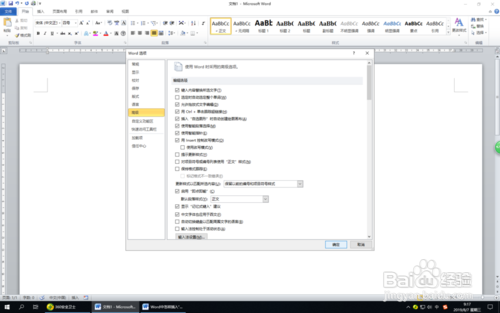Word如何插入自选图形时创建绘图画布
1、第一步:打开Word2010,单击“文件”选项卡。
2、第二步:在打开的下拉菜单中选择“选项”按钮。
3、第三步:在打开的“Word选项”对话框中选择“高级”。
4、第四步:在“编辑选项”下勾选复选框“插入‘自选图形’时自动创建绘图画布”,然后单击“确定”。
5、第五部:现在在Word页面入形状、图片、文本框等自选图形,Word页面便会出现一块画布。
6、第六步:这时可以像在PPT中一样框选画布中的自选图形、图片、文本框等。
声明:本网站引用、摘录或转载内容仅供网站访问者交流或参考,不代表本站立场,如存在版权或非法内容,请联系站长删除,联系邮箱:site.kefu@qq.com。
阅读量:55
阅读量:76
阅读量:62
阅读量:57
阅读量:60